Como abrir o File Explorer como Admin no Windows 11
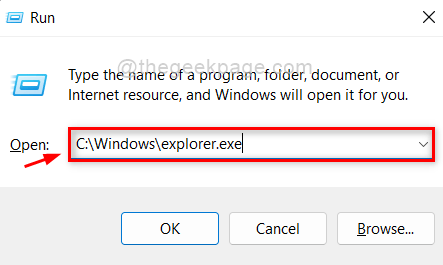
- 2361
- 93
- Ms. Travis Schumm
File Explorer é o aplicativo básico no sistema Windows, que permite aos usuários gerenciar os arquivos ou pastas. Isso ajuda a organizar os arquivos / pastas em seu sistema. File Explorer foi apresentado com o lançamento do Windows 95 pela Microsoft. Às vezes, algumas das pastas contêm aplicativos ou arquivos que precisam ser abertos como um administrador. Portanto, é melhor abrir o File Explorer como administrador para que você possa acessar alguns arquivos sem nenhum problema. Nesta postagem, vamos mostrar como você pode abrir o File Explorer como Admin no Windows 11.
Índice
- Como abrir o File Explorer como Admin no Windows 11 usando a caixa de execução
- Como abrir o File Explorer como Admin no Windows 11 usando o Gerenciador de tarefas
- Como abrir o File Explorer como Admin no Windows 11 usando o File Explorer
Como abrir o File Explorer como Admin no Windows 11 usando a caixa de execução
Etapa 1: Pressione Windows + r Teclas juntas no seu teclado para abrir Correr caixa de diálogo.
Etapa 2: então, digite C: \ Windows \ Explorer.exe na caixa de corrida e pressione Ctrl + Shift + Enter Teclas juntas no seu teclado para abrir Explorador de arquivos como admin.
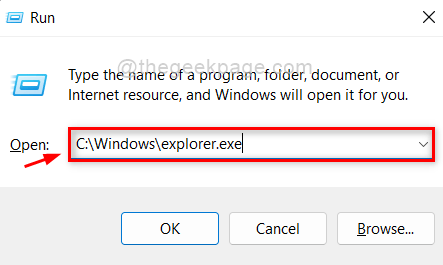
Isso abrirá o File Explorer com privilégios de administrador no seu sistema Windows 11.
Como abrir o File Explorer como Admin no Windows 11 usando o Gerenciador de tarefas
Etapa 1: Clique com o botão direito do mouse no Começar botão na barra de tarefas.
Etapa 2: então, selecione o Gerenciador de tarefas opção do menu de contexto, como mostrado abaixo.
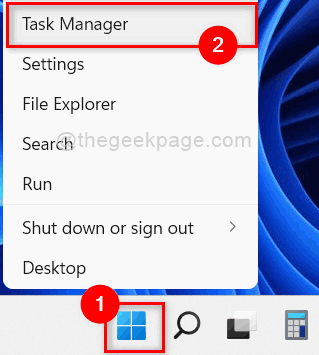
Etapa 3: Clique Arquivo na barra de menu superior e selecione Execute uma nova tarefa Da lista, como mostrado abaixo.
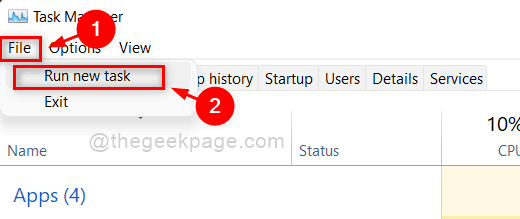
Etapa 4: então, digite explorador.exe Na janela Create New Task Pop Up.
Etapa 5: verifique o Crie esta tarefa com privilégios administrativos Caixa de seleção e clique em OK botão como mostrado na captura de tela abaixo.
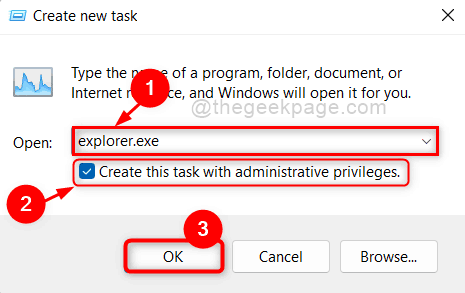
Isso abre o File Explorer como Admin no seu sistema Windows 11.
Como abrir o File Explorer como Admin no Windows 11 usando o File Explorer
Etapa 1: Pressione Windows + e Teclas juntas no seu teclado para abrir Explorador de arquivos no seu sistema.
Etapa 2: então, navegue para C: Dirija e clique em janelas pasta.
Etapa 3: role para baixo o janelas pasta e clique com o botão direito do mouse explorador.exe arquivo.
Etapa 4: Uma vez feito, selecione Executar como administrador No menu de contexto, como mostrado na captura de tela abaixo.
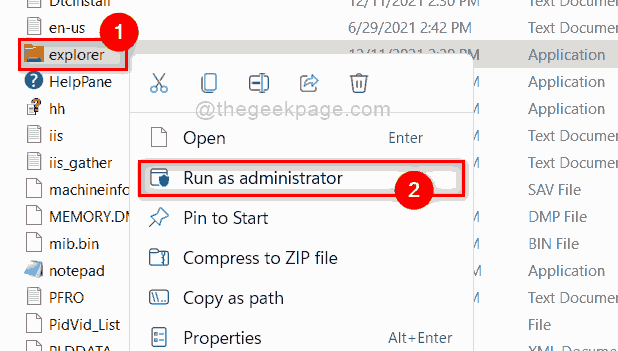
Isso abrirá o File Explorer como administrador no seu sistema Windows 11.
É isso pessoal.
Espero que este artigo tenha sido informativo e útil.
Informe -nos na seção de comentários abaixo.
Obrigado.
- « Como corrigir o Google Chrome não mostrando o problema das imagens no Windows PC
- Corrija o código de erro da Microsoft Store 0x00000190 no Windows 11/10 »

